Cách khắc phục lỗi Bluetooth trên iPhone 11 không thể kết nối
Nội dung bài viết
Kể từ khi phát hành iOS 13, hệ điều hành này đã vấp phải nhiều chỉ trích do hàng loạt lỗi phát sinh, trong đó nổi bật là vấn đề Bluetooth. iPhone 11 - thiết bị mới nhất của Apple chạy iOS 13 cũng không ngoại lệ. Bài viết sau sẽ tổng hợp những giải pháp hiệu quả nhất để khắc phục lỗi này.
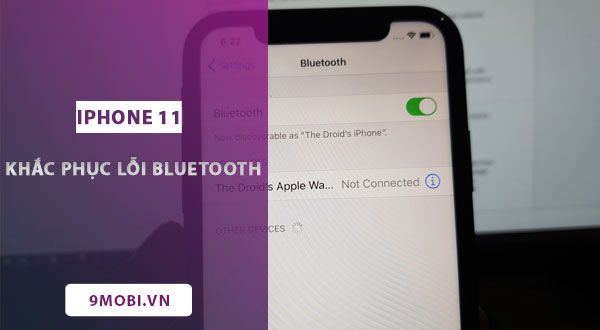
Các phương pháp khắc phục lỗi Bluetooth trên iPhone 11
Giải pháp sửa lỗi kết nối Bluetooth trên iPhone 11
Phương án 1: Tắt và bật lại Bluetooth
Khi iPhone 11 gặp lỗi kết nối Bluetooth, bước đầu tiên bạn nên thử là tắt rồi bật lại tính năng này. Đây là giải pháp đơn giản nhưng thường mang lại hiệu quả bất ngờ. Có hai phương thức để thực hiện thao tác này trên iPhone 11.
+ Trượt ngón tay từ cạnh trên màn hình xuống để mở Control Center, nhấn vào biểu tượng Bluetooth đang hoạt động để tắt, chờ vài giây rồi nhấn lại để kích hoạt.
+ Truy cập vào Cài đặt → chọn Bluetooth → thực hiện tắt và bật lại chức năng kết nối không dây này.
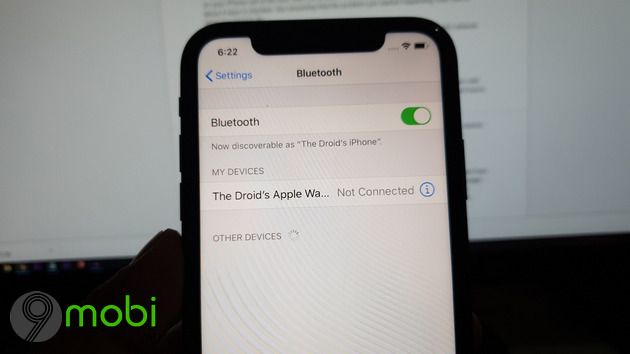
Giải pháp 2: Khởi động lại thiết bị
Lỗi Bluetooth trên iPhone 11 đôi khi xuất phát từ xung đột phần mềm trong hệ thống. Khởi động lại máy là cách thức đơn giản nhưng hiệu quả để giải quyết vấn đề này. Bạn sẽ ngạc nhiên khi thấy khả năng kết nối được khôi phục chỉ sau vài phút tắt bật nguồn.

Giải pháp 3: Thiết lập lại danh sách thiết bị Bluetooth đã kết nối
Bước 1: Mở ứng dụng Cài đặt → chọn mục Bluetooth

Bước 2: Nhấn vào biểu tượng thông tin (chữ i) tương ứng với thiết bị đã từng kết nối

Bước 3: Chọn Xóa thiết bị (Forget This Device) và xác nhận thao tác

Bước 4: Thực hiện tắt/bật lại Bluetooth như hướng dẫn ở phần 1. Đây thường là bước quan trọng giúp khôi phục kết nối ổn định.
Giải pháp 4: Đặt lại toàn bộ cấu hình mạng
Đây là giải pháp được nhiều người dùng iPhone 11 áp dụng thành công khi gặp sự cố Bluetooth, mang lại hiệu quả khắc phục đáng kể.
Bước 1: Trên iPhone 11, truy cập Cài đặt → chọn mục Cài đặt chung
Bước 2: Cuộn xuống và chọn tùy chọn Đặt lại (Reset)

Tiếp theo chọn Đặt lại cài đặt mạng (Reset Network Settings) → Xác nhận lại bằng cách chọn Đặt lại cài đặt mạng lần nữa

Giải pháp 5: Khôi phục cài đặt gốc cho iPhone 11
Phương án này sẽ đưa thiết bị về trạng thái ban đầu, xóa toàn bộ dữ liệu và cài đặt. Các lỗi phần mềm gây ảnh hưởng đến kết nối Bluetooth sẽ được giải quyết triệt để. Thực hiện: Cài đặt → Cài đặt chung → Đặt lại → Đặt lại tất cả cài đặt

Giải pháp 6: Nâng cấp phiên bản iOS mới nhất
Các bản cập nhật iOS mới từ Apple thường mang đến tính năng cải tiến đồng thời khắc phục các lỗi hệ thống. Việc cập nhật lên phiên bản mới nhất có thể giải quyết triệt để lỗi Bluetooth. Kiểm tra bản cập nhật tại: Cài đặt → Cài đặt chung → Cập nhật phần mềm
Bài viết đã tổng hợp những phương pháp hiệu quả nhất để khắc phục lỗi kết nối Bluetooth trên iPhone 11. Để mở rộng giải pháp, bạn có thể tham khảo thêm các cách Sửa lỗi Bluetooth cho iPhone khác.
https://Tripi.vn/sua-loi-iphone-11-khong-ket-noi-duoc-bluetooth-26233n.aspx
Chúc bạn thực hiện thành công và khắc phục được sự cố!
Có thể bạn quan tâm

10 Phương Pháp Trị Mụn Từ Thiên Nhiên Hiệu Quả Nhất Bạn Có Thể Tự Thực Hiện Tại Nhà

Avatar nữ cô đơn - Bộ sưu tập hình đại diện nữ cô đơn đẹp và ý nghĩa nhất

Khám phá những xu hướng nhuộm tóc nổi bật nhất 2022, đang khiến các tín đồ làm đẹp mê mẩn trong suốt thời gian qua.

5 điểm đến lý tưởng để thưởng thức tôm hùm đất chuẩn vị tại Hà Nội

Những avatar chú tiểu ngộ nghĩnh, đáng yêu đang làm mưa làm gió trên mạng xã hội.


